Cómo arreglar el recuento de categorías y comentarios después de la importación de WordPress
¿Has notado un recuento incorrecto de comentarios después de importar tu sitio de WordPress?
Importar un sitio de WordPress utilizando el importador incorporado puede a veces estropear el recuento de comentarios de WordPress
En este artículo, te mostraremos cómo arreglar el recuento de categorías y comentarios después de importar WordPress.
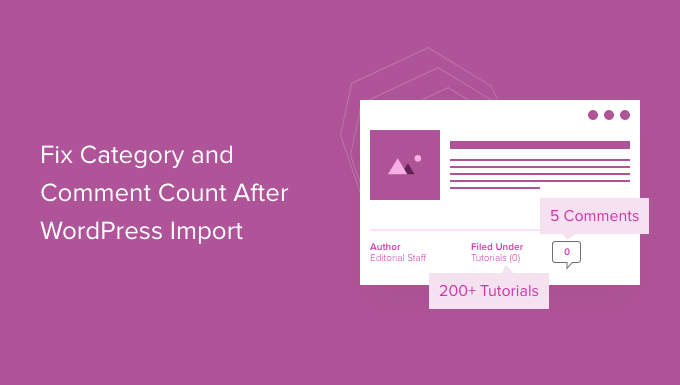
¿Qué causa el error de recuento de categorías y contenidos en WordPress?
Cuando importas tu sitio de WordPress utilizando el importador incorporado, a veces puede mostrar un recuento de comentarios inexacto o ninguno
Aunque todos los comentarios de WordPress se importan de forma segura y son visibles en el área de administración, tus entradas mostrarán un recuento de comentarios incorrecto en tu sitio web. Este mismo error de importación también puede afectar al recuento de categorías y al recuento de taxonomías personalizadas.
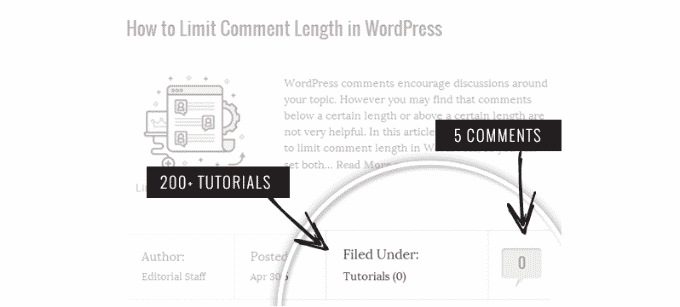
Como has notado en la captura de pantalla anterior, después de la importación nuestro recuento de comentarios y de categorías está mostrando 0 en lugar del número real
Dicho esto, echemos un vistazo a cómo solucionar este problema y ver el recuento exacto de comentarios en WordPress
Arreglar el recuento de categorías y comentarios en WordPress
En primer lugar, debes crear una copia de seguridad completa de tu sitio en WordPress. Deberías hacer esto siempre antes de realizar un cambio importante en tu sitio
Recomendamos utilizar UpdraftPlus porque es el plugin de copia de seguridad de WordPress más completo del mercado.
Para más detalles, consulta nuestra guía sobre cómo hacer una copia de seguridad y restaurar tu sitio de WordPress con UpdraftPlus.
Una vez que hayas hecho la copia de seguridad, pasemos al siguiente paso.
A continuación, abre un editor de texto plano como el Bloc de notas y simplemente copia y pega el siguiente código:
<?php
include("wp-config.php");
$myConnection = mysqli_connect(DB_HOST, DB_USER, DB_PASSWORD);
if (!mysqli_connect(DB_HOST, DB_USER, DB_PASSWORD)) { die('Could not connect: ' . mysqli_error()); }
if (!mysqli_select_db($myConnection, DB_NAME)) { die('Could not connect: ' . mysqli_error()); }
$result = mysqli_query($myConnection, "SELECT term_taxonomy_id FROM ".$table_prefix."term_taxonomy");
while ($row = mysqli_fetch_array($result)) {
$term_taxonomy_id = $row['term_taxonomy_id'];
echo "term_taxonomy_id: ".$term_taxonomy_id." count = ";
$countresult = mysqli_query($myConnection, "SELECT count(*) FROM ".$table_prefix."term_relationships WHERE term_taxonomy_id = '$term_taxonomy_id'");
$countarray = mysqli_fetch_array($countresult);
$count = $countarray[0];
echo $count."<br />";
mysqli_query($myConnection, "UPDATE ".$table_prefix."term_taxonomy SET count="$count" WHERE term_taxonomy_id = '$term_taxonomy_id'");
}
$result = mysqli_query($myConnection, "SELECT ID FROM ".$table_prefix."posts");
while ($row = mysqli_fetch_array($result)) {
$post_id = $row['ID'];
echo "post_id: ".$post_id." count = ";
$countresult = mysqli_query($myConnection, "SELECT count(*) FROM ".$table_prefix."comments WHERE comment_post_ID = '$post_id' AND comment_approved = 1");
$countarray = mysqli_fetch_array($countresult);
$count = $countarray[0];
echo $count."<br />";
mysqli_query($myConnection, "UPDATE ".$table_prefix."posts SET comment_count="$count" WHERE ID = '$post_id'");
}
?>
Tienes que sustituir DB_HOST, DB_USER, DB_PASSWORD por el host de tu base de datos de WordPress (normalmente el host local), el nombre de usuario de la base de datos y la contraseña.
Puedes encontrar toda esta información entrando en el cPanel de tu alojamiento de WordPress o consultando tu archivo wp-config.php con un gestor de archivos.
Una vez que hayas sustituido la información, guarda este archivo como comments-fix.php en tu escritorio.
Ahora tendrás que subir este archivo al directorio raíz de tu sitio. Puedes hacerlo mediante un cliente FTP o utilizando el gestor de archivos de tu panel de control de alojamiento web.
Para más información, sigue nuestra guía paso a paso sobre cómo utilizar el FTP para subir archivos a WordPress
Después de subir el archivo a tu sitio web, tienes que abrir tu navegador web e ir a este archivo:
https://example.com/comments-fix.php
Reemplazar example.com con la dirección de tu sitio.
Al visitar este archivo en tu navegador, se ejecutará el script que simplemente recorre tus entradas, categoría, etiquetas y comentarios, y actualiza el recuento.
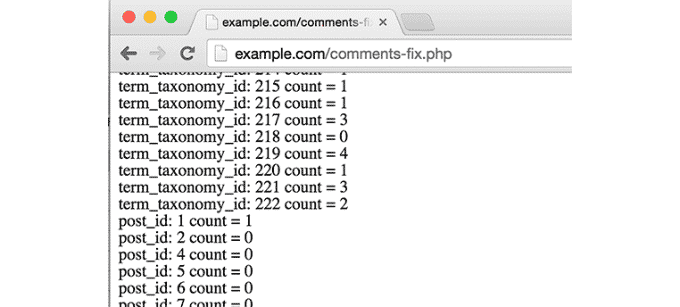
Importante: Una vez que hayas terminado de arreglar el recuento de comentarios de WordPress, tienes que eliminar comments-fix.php de tu servidor.
Esperamos que este artículo te haya ayudado a saber cómo arreglar los recuentos de categorías y comentarios tras la importación de WordPress. Quizás también quieras consultar nuestra guía sobre cómo solucionar los errores más comunes de WordPress, y nuestra guía definitiva sobre SEO en WordPress para mejorar tu posicionamiento.
Si te ha gustado este artículo, suscríbete a nuestro Canal de YouTube para los videotutoriales de WordPress. También puedes encontrarnos en Twitter y Facebook.
Si quieres conocer otros artículos parecidos a Cómo arreglar el recuento de categorías y comentarios después de la importación de WordPress puedes visitar la categoría Tutoriales.
Deja un comentario

¡Más Contenido!